halangan adalah alat yang berguna untuk semua jenis tangkapan layar serta materi instruksional – apa pun tujuannya, SnagIt menjanjikan pengalaman yang mudah digunakan yang membantu merampingkan apa yang seharusnya ditulis bertele-tele dan panjang dokumentasi.
Perangkat lunak ini menawarkan uji coba gratis, setelah itu ada biaya pembelian satu kali. Baik Anda menggunakan uji coba gratis atau versi lengkap, untuk menggunakan SnagIt, Anda harus menginstalnya terlebih dahulu. Ikuti proses instalasi langsung dan, setelah itu, luncurkan program.
Anda dapat menggunakan SnagIt untuk merekam video, tangkapan layar, dan lainnya – versi terbaru dari penawaran layanan pilihan untuk membuat materi instruksional dan lebih banyak lagi dari template, serta pengeditan lanjutan peralatan.
Buat dari template
Setelah memulai SnagIt, Anda dapat menggunakan tombol 'Buat' di sudut kiri atas. Pilih 'Gambar dari Template' jika Anda ingin menggunakan template dan pilih tata letak yang ingin Anda gunakan. Klik 'Buat' di bagian bawah.
Anda kemudian dapat memilih beberapa gambar dan tangkapan layar untuk digabungkan dalam template. Pilih yang Anda inginkan, klik kanan dan pilih 'Combine in template'. Anda kemudian dapat mengatur gambar sesuka Anda dan memasukkannya ke dalam template yang Anda pilih.
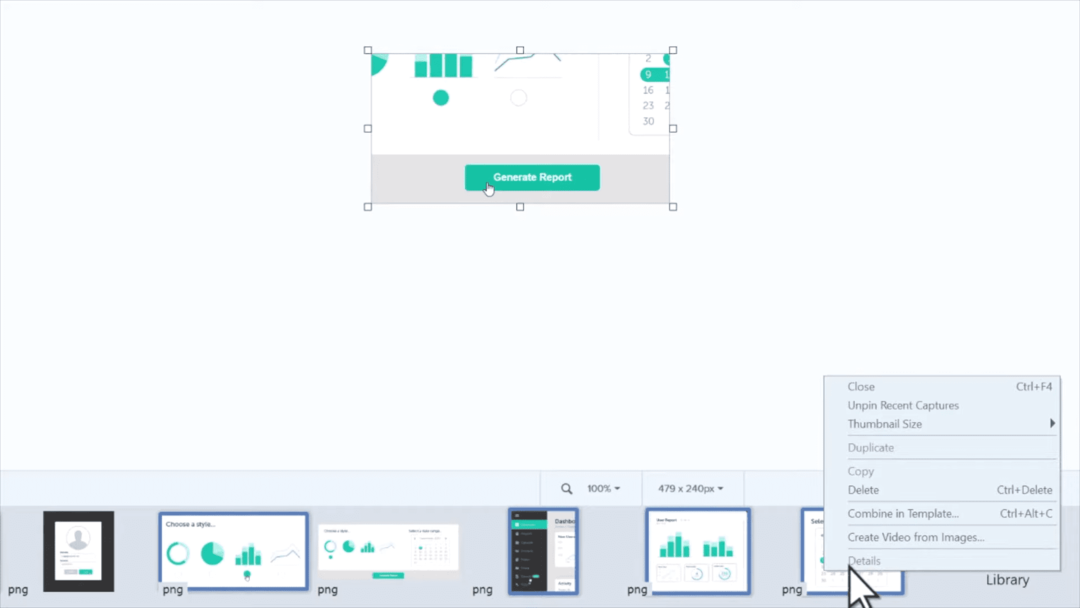
Video dari gambar
Anda juga dapat membuat video instruksional Anda sendiri dari screenshot dan gambar yang Anda miliki di komputer Anda. Pilih yang Anda inginkan dari baki di bagian bawah. Klik kanan lagi dan pilih 'Buat Video dari Gambar'.
SnagIt akan beralih ke mode rekam – Anda akan melihat area hitam di layar Anda dengan salah satu gambar yang dipilih di dalamnya. Apa yang Anda lihat di tengah adalah apa yang akan menjadi bagian dari video Anda! Anda dapat menggunakan alat di sisi kanan untuk menambahkan panah, bentuk, dan komentar ke video Anda. Gunakan kontrol video di bagian bawah untuk menyesuaikan bagian mana pun dari video baru yang ingin Anda edit.
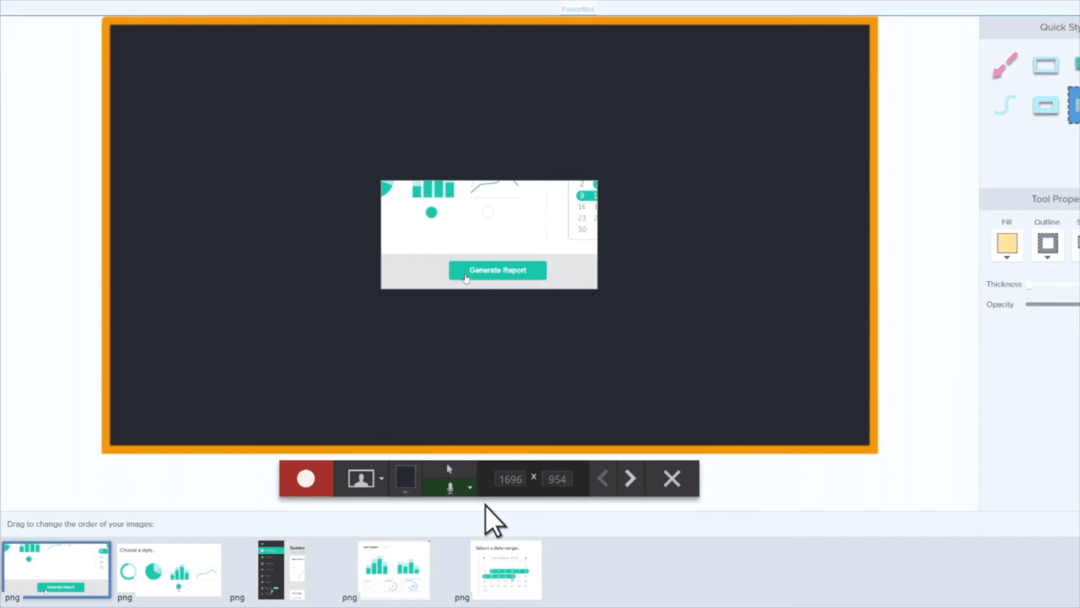
Di bagian paling bawah, Anda juga dapat menyesuaikan urutan gambar dalam video Anda. Saat Anda siap, tekan tombol rekam merah. Video Anda akan mulai merekam. Tentu saja, Anda dapat menambahkan elemen cepat saat merekam – jika Anda menambahkan, misalnya, panah dengan cara ini, itu akan muncul persis seperti yang Anda gambar di produk akhir. Panah di sebelah kontrol jeda akan memungkinkan Anda beralih di antara gambar saat Anda siap melakukannya.
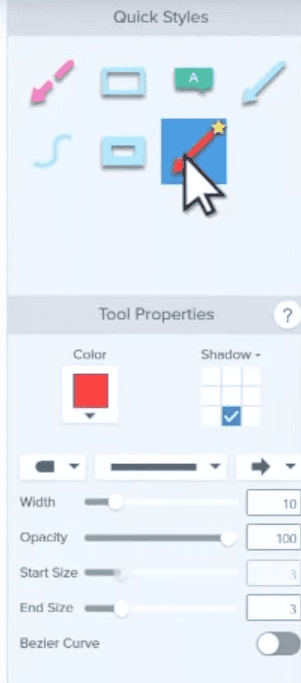
Tip: Dengan mengklik langsung pada gambar di baki bawah, Anda dapat langsung melompat ke sana!
Program akan merekam semua yang terjadi secara real-time. Namun, jangan biarkan hal itu membuat Anda stres – Anda dapat menggunakan tombol jeda untuk menjeda dan membatalkan jeda video kapan pun Anda membutuhkannya. Setelah selesai, Anda dapat menggunakan tombol stop untuk mengakhiri perekaman.
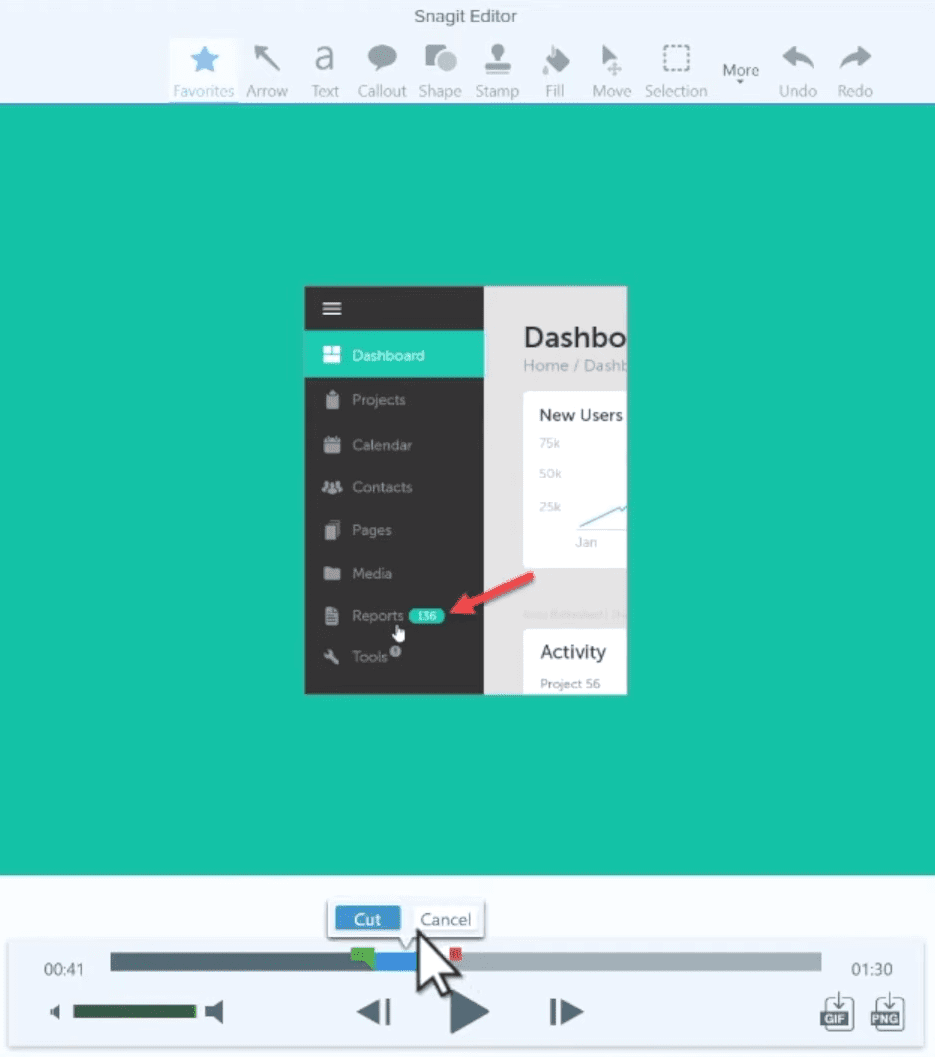
Anda kemudian dapat menonton kembali produk jadi Anda, dan akhirnya, gunakan tombol ekspor untuk membagikannya! Anda akan memiliki beberapa alat tambahan di bagian atas untuk membuat perubahan di menit-menit terakhir sebelum mengekspor video Anda.